So erhalten Sie Schlafenszeit-Benachrichtigungen basierend auf der Zeit, zu der Sie aufwachen müssen

So erhalten Sie Schlafenszeit-Benachrichtigungen basierend auf der Zeit, zu der Sie aufwachen müssen
Haben Sie schon einmal einen USB-Stick an einen Computer angeschlossen und später festgestellt, dass das Laufwerk mit einem Virus infiziert ist? Ich kenne diese Situation. Wenn Sie Ihren USB-Stick an den infizierten Computer anschließen, wird der Virus innerhalb kürzester Zeit auf das Laufwerk übertragen und infiziert alle wichtigen Dokumente auf dem USB-Stick. Je nach Art des Virus können Sie wichtige Daten vom USB-Stick verlieren und nie wieder wiederherstellen. Es gibt jedoch eine Lösung, um Ihren USB-Stick vor Viren zu schützen, wenn er an einen bereits infizierten Computer angeschlossen ist.
Wenn Sie Ihr USB-Laufwerk in den nicht beschreibbaren Modus versetzen, können keinerlei Daten darauf geschrieben werden. Das bedeutet, dass ein mit einem Virus infizierter Computer, der Viren auf das Laufwerk übertragen möchte, dazu nicht in der Lage ist, da das USB-Laufwerk schreibgeschützt ist.
Schreibschutzschalter
Manche USB-Sticks verfügen über einen Schreibschutzschalter, mit dem Sie den USB-Stick schreibgeschützt oder schreibgeschützt machen können. Sollte der Schreibschutz fehlen, können Sie das Dienstprogramm „USB Write Protector“ verwenden .

Flügelschraube
Thumbscrew ist eine Freeware-Anwendung, mit der Sie Ihr USB-Laufwerk schreibgeschützt machen können, sodass Viren, Malware, Trojaner oder andere Arten von Infektionen vom Hostcomputer nichts auf Ihr USB-Laufwerk schreiben können.
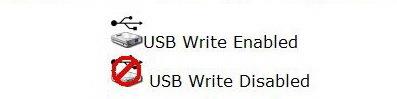
Klicken Sie nun mit der rechten Maustaste auf das Systemtestsymbol und wählen Sie „USB schreibgeschützt machen“ . Dadurch wird das USB-Laufwerk schreibgeschützt und ist somit vollständig vor Infektionen geschützt, die sich auf Ihr Laufwerk ausbreiten könnten.
USB-Schreibschutz
USB Write Protector ist ein weiteres kostenloses Dienstprogramm, mit dem Sie Ihre USB-Sticks wie Thumbscrew schreibgeschützt gestalten können. Es handelt sich um ein sehr kleines Dienstprogramm, das Sie immer auf Ihrem tragbaren Laufwerk mitführen können.
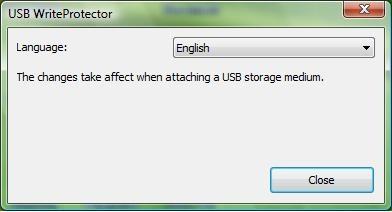
Durch diese Anwendungen wird Ihr USB-Stick auf dem gemeinsam genutzten System geschützt. Es wird Ihnen jedoch trotzdem empfohlen, eine hochwertige Antivirensoftware zu verwenden und diese regelmäßig zu aktualisieren.
Anmerkung der Redaktion: Ich verwende derzeit AVG Antivirus, und meine Leser bevorzugen NOD32. Beide sind hervorragende Antivirenprogramme. Sie können also jedes von beiden verwenden.
So erhalten Sie Schlafenszeit-Benachrichtigungen basierend auf der Zeit, zu der Sie aufwachen müssen
So schalten Sie Ihren Computer über Ihr Telefon aus
Windows Update arbeitet grundsätzlich in Verbindung mit der Registrierung und verschiedenen DLL-, OCX- und AX-Dateien. Falls diese Dateien beschädigt werden, sind die meisten Funktionen von
Neue Systemschutz-Suiten schießen in letzter Zeit wie Pilze aus dem Boden, alle bringen eine weitere Antiviren-/Spam-Erkennungslösung mit sich, und wenn Sie Glück haben
Erfahren Sie, wie Sie Bluetooth unter Windows 10/11 aktivieren. Bluetooth muss aktiviert sein, damit Ihre Bluetooth-Geräte ordnungsgemäß funktionieren. Keine Sorge, es ist ganz einfach!
Zuvor haben wir NitroPDF getestet, einen netten PDF-Reader, der es dem Benutzer auch ermöglicht, Dokumente in PDF-Dateien zu konvertieren, mit Optionen wie Zusammenführen und Aufteilen der PDF
Haben Sie schon einmal ein Dokument oder eine Textdatei mit redundanten, unbrauchbaren Zeichen erhalten? Enthält der Text viele Sternchen, Bindestriche, Leerzeichen usw.?
So viele Leute haben nach dem kleinen rechteckigen Google-Symbol neben Windows 7 Start Orb auf meiner Taskleiste gefragt, dass ich mich endlich entschlossen habe, dies zu veröffentlichen
uTorrent ist mit Abstand der beliebteste Desktop-Client zum Herunterladen von Torrents. Obwohl es bei mir unter Windows 7 einwandfrei funktioniert, haben einige Leute
Jeder muss bei der Arbeit am Computer häufig Pausen einlegen. Wenn Sie keine Pausen machen, besteht eine große Chance, dass Ihre Augen aufspringen (okay, nicht aufspringen).







